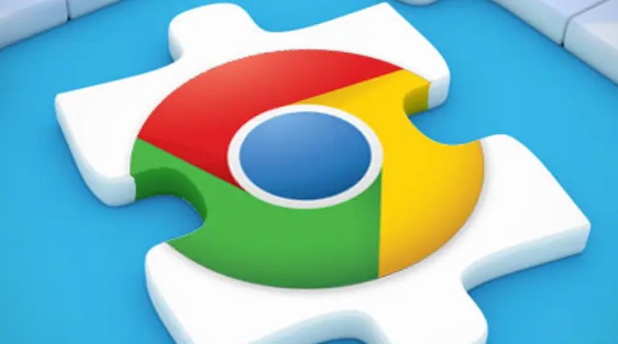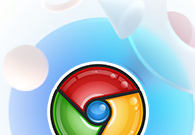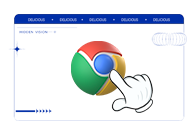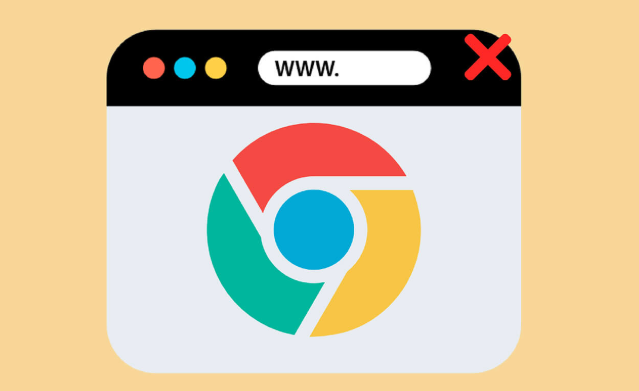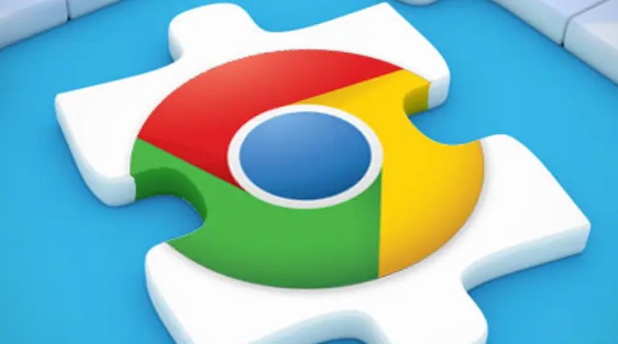
以下是Chrome浏览器常见网络错误的解决方案:
一、网页无法加载(DNS错误)
1. 修改DNS服务器
- 进入设置→“
隐私与安全”→“DNS”,选择“手动”。
- 输入公共DNS(如Google的`8.8.8.8`和`8.8.4.4`),点击“保存”。此操作可解决运营商DNS故障导致的解析失败。
2. 清除DNS缓存
- 按`Win+R`输入`cmd`,执行命令`ipconfig /flushdns`(Mac终端输入`sudo killall -HUP mDNSResponder`),重置本地DNS缓存。
二、连接超时或中断
1. 启用QUIC协议
- 在地址栏输入`chrome://flags/`,搜索“QUIC”,启用相关实验功能。此协议基于UDP加速传输,减少高延迟网络的连接中断。
2. 关闭
硬件加速
- 进入设置→“系统”,关闭“使用硬件加速模式”选项。某些老旧设备或驱动不兼容时,禁用硬件加速可提升连接稳定性。
三、SSL证书错误
1. 同步系统时间
- 检查电脑日期和时间是否正确(右键点击时间栏→“调整日期/时间”)。错误的时间会导致证书验证失败。
2. 暂时绕过证书验证
- 在地址栏输入`chrome://settings/`,搜索“安全”,临时关闭“安全浏览服务”和“预测性安全浏览”。此方法仅适用于可信网站,长期使用存在风险。
四、网页加载缓慢
1. 限制后台数据占用
- 进入设置→“高级”→“系统”,关闭“启用后台模式以优化性能”和“预取资源以改善
页面加载速度”选项,减少浏览器对带宽的持续消耗。
2. 禁用自动播放内容
- 进入设置→“隐私与安全”→“网站设置”,将“媒体自动播放”改为“不允许”,阻止视频和广告提前加载占用带宽。
五、特定网站无法访问
1. 检查代理设置
- 进入设置→“高级”→“系统”→“打开计算机的代理设置”,确保未误开启
代理服务器(如SOCKS5代理)。若使用VPN,尝试切换节点或暂时关闭。
2.
清除缓存和Cookie
- 按`Ctrl+Shift+Del`(Mac为`Command+Shift+Del`),选择“缓存图片和文件”“Cookie及其他网站数据”,点击“清除数据”。此操作可解决因缓存过期或Cookie冲突导致的访问问题。
六、网络波动频繁掉线
1. 绑定固定IP地址
- 进入路由器管理后台(如`192.168.1.1`),为电脑分配静态IP(DHCP客户端列表→找到设备MAC地址→设置固定IP段)。此方法可减少动态IP分配失败导致的断网。
2. 检查无线信号强度
- 在路由器旁减少障碍物干扰,或切换Wi-Fi频段至5GHz(信道设置为36或149)。有条件时使用网线直连提升稳定性。